Win10锁屏界面没有关机按钮怎么办?最近有用户反映电脑锁屏界面没有关机按钮,每次都要进入桌面后再关机,怎么才能直接在锁屏关机呢?请看下文。
操作步骤:
1.登录到系统桌面,在Cortana搜索栏输入“组策略”,然后点击打开“编辑组策略”窗口。如下图所示
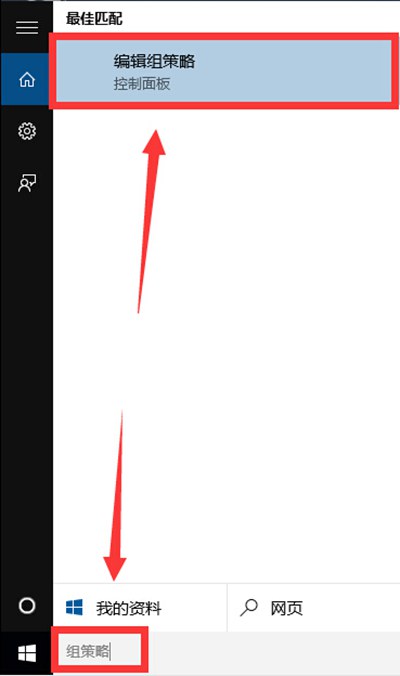
2.在打开的本地组策略编辑器窗口中,依次展开:计算机配置 - Windows设置 - 安全设置 - 本地策略 - 安全选项,然后在安全选项右侧界面中找到“关机:允许系统在未登录的情况下关闭”。如下图所示
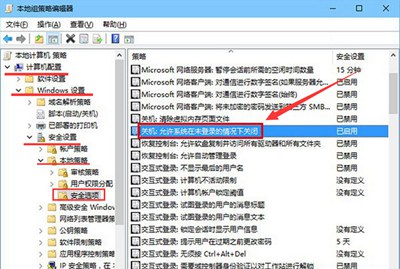
3.双击打开“关机:允许系统在未登录的情况下关闭”属性窗口,然后在本地安全设置下面点击选择“已启用”,点击确定完成操作。如下图所示
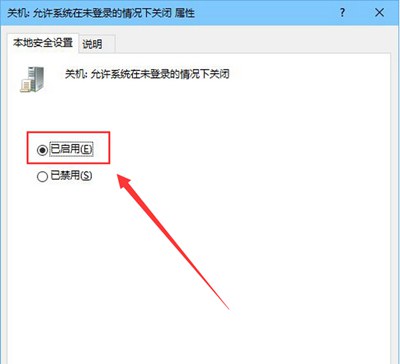
4.完成设置之后注销系统,在登录界面用户们便可以看到关机按钮已经成功找回了。如下图所示


 2020-10-15 07:07:13
2020-10-15 07:07:13












